Page 1
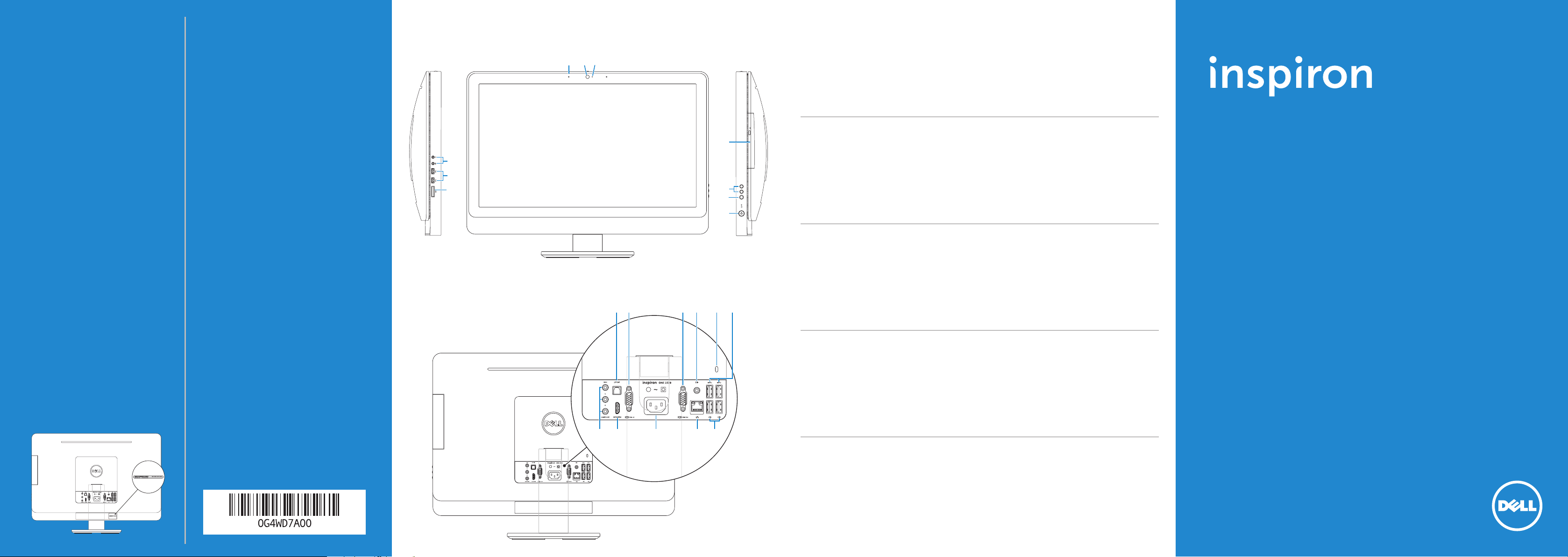
Contacting Dell
To contact Dell for sales, technical support, or
customerservice issues, go to dell.com/ContactDell
kontakt z firmą Dell
Aby skontaktować się z firmą Dell w kwestiach
pomocy technicznej lub obsługi klienta, przejdź do
witryny dell.com/ContactDell.
Обращение в Dell
Если вы хотите обратиться в корпорацию Dell
по вопросам сбыта, технической поддержки или
обслуживания пользователей, перейдите на
веб-страницу dell.com/ContactDell
Dell’e Başvurma
Satış, teknik destek veya müşteri servisi konularında Dell’e
başvurmak için dell.com/ContactDell adresine gidin.
Dell לא הינפ
,תוחוקל תוריש וא תינכט הכימת ,תוריכמ יאשונב Dell לא היינפל
dell.com/ContactDell לא רובע
More Information
For regulatory and safety best practices, see
dell.com/regulatory_compliance
Więcej informacji
Dodatkowe informacje dotyczące przepisów prawa
ibezpieczeństwa można znaleźć na stronie
dell.com/regulatory_compliance.
Дополнительная информация
Сведения о соответствии требованиям и
эффективные инструкции по безопасной работе см.
на веб-странице dell.com/regulatory_compliance
Daha Fazla Bilgi
Düzenlemesel ve en iyi uygulamalar için bkz.
dell.com/regulatory_compliance
ףסונ עדימ
האר ,תוחיטבו הניקת יאשונב תוצלמומ הדובע תוטישל
dell.com/regulatory_compliance
Service Tag
Kod Service Tag
Servis Etiketi
Метка обслуживания
|
| תוריש גת
Información para NOM, o Norma Oficial
Mexicana
La información que se proporciona a continuación se
mostrará en los dispositivos que se describen en este
documento, en conformidad con los requisitos de la Norma
Oficial Mexicana (NOM):
Importador:
Dell México S.A. de C.V.
Paseo de la Reforma 2620 - Piso 11.°
Col. Lomas Altas
11950 México, D.F.
Número de modelo reglamentario: W05C
Voltaje de entrada: 100 a 240 VCA
Frecuencia de entrada: 50 Hz a 60 Hz
Corriente nominal de salida: 2,9 A
© 2012 Dell Inc.
™
Dell
, the DELL logo, and Inspiron™ are trademarks of Dell Inc.
®
is either a trademark or registered trademark of Microsoft
Windows
Corporation in the United States and/or other countries.
Regulatory model: W05C
Computer model: Inspiron One 2330
© Dell Inc., 2012.
™
Dell
, логотип DELL и Inspiron™ являются товарными знаками
корпорации Dell Inc. Windows
зарегистрированным товарным знаком корпорации Microsoft в США
и других странах.
Нормативный номер модели: W05C
Модель компьютера: Inspiron One 2330
© 2012 Dell Inc.
™
Dell
, the DELL logo, and Inspiron™ are trademarks of Dell Inc.
®
is either a trademark or registered trademark of Microsoft
Windows
Corporation in the United States and/or other countries.
Regulatory model: W05C
Computer model: Inspiron One 2330
© 2012 Dell Inc.
™
Dell
, DELL logosu ve Inspiron™, Dell Inc.’in ticari markalarıdır.
Windows®, Microsoft Corporation’ın ABD’deki ve/veya diğer
ülkelerdeki ticari markası veya tescilli ticari markasıdır.
Tescilli model: W05C
Bilgisayar modeli: Inspiron One 2330
. Dell Inc לש םיירחסמ םינמיס םה Inspiron
Microsoft Corporation לש םושר ירחסמ ןמיס וא ירחסמ ןמיס אוה Windows
Type: W05C001
|
®
является товарным знаком и/или
Тип: W05C001
|
Type: W05C001
|
Tür: W05C001
|
.תורחא תונידמב וא/ו תירבה תוצראב
W05C001 :גוס
Inspiron One 2330 :בשחמ םגד
© 2012 Dell Inc.
™
-ו ,DELL לש למסה ,Dell™
W05C :הניקת םגד
|
Computer Features
Funkcje komputera | Элементы компьютера | Bilgisayar Özellikleri | בשחמה תונוכת
2
1
3
1. Microphones (2)
2. Camera
3. Camera-status light
4. Optical drive
5. Brightness control buttons (2)
6. Input source select (optional)/
Screen off button
7. Power button
8. 8-in-1 media-card reader
9. USB 3.0 ports (2)
10. Audio ports (2)
11. S/P DIF port
12. VGA-in port (optional)
13. VGA-out port
14. Audio-out port
15. Security-cable slot
16. USB 3.0 ports (2)
17. USB 2.0 ports (2)
18. Network port
19. Power port
20. HDMI-in port (optional)
21. Composite ports (3)
One 2330
1. Mikrofony (2)
2. Kamera
3. Lampka stanu kamery
4. Napęd dysków optycznych
5. Przyciski sterowania jasnością (2)
6. Wybór wejścia (opcjonalnie) /
Przycisk wyłączenia ekranu
7. Przycisk zasilania
8. Czytnik kart pamięci 8 w 1
10
9
8
4
5
6
7
1. Микрофоны (2)
2. Камера
3. Индикатор состояния камеры
4. Оптический дисковод
5. Кнопки управления яркостью (2)
6. Выбор источника входного
сигнала (дополнительно)/
Кнопка выключения экрана
12 13 14
11
®
21 20
19
18 17
15
16
7. Кнопка питания
1. Mikrofonlar (2)
2. Kamera
3. Kamera durum ışığı
4. Optik sürücü
5. Parlaklık denetim düğmeleri (2)
6. Giriş kaynağı seçme (isteğe
bağlı)/Ekran kapatma düğmesi
7. Güç düğmesi
8. 8’i bir arada ortam kart
okuyucusu
9. Porty USB 3.0 (2)
10. Porty audio (2)
11. Port S/P DIF
12. Wejście VGA (opcjonalne)
13. Wyjście VGA
14. Gniazdo wyjściowe audio
15. Gniazdo kabla
zabezpieczającego
16. Porty USB 3.0 (2)
8. Устройство чтения
мультимедийных карт типа
«8 в 1»
9. Порты USB 3.0 (2)
10. Аудиопорты (2)
11. Разъем S/P DIF
12. Вход VGA (дополнительно)
13. Выход VGA
14. Разъем аудиовыхода
15. Разъем кабеля безопасности
9. USB 3.0 bağlantı noktaları (2)
10. Ses bağlantı noktaları (2)
11. S/P DIF bağlantı noktası
12. VGA-giriş bağlantı noktası (isteğe
bağlı)
13. VGA-çıkış bağlantı noktası
14. Ses çıkışı bağlantı noktası
15. Güvenlik kablosu yuvası
16. USB 3.0 bağlantı noktaları (2)
17 .(2) USB 2.0 תואיצי
18 .תשר תאיצי
19 .חוכ קפס תאיצי
20 .(ילנויצפוא) HDMI-in תאיצי
21 . (3) Composite תואיצי
17. Porty USB 2,0 (2)
18. Port sieciowy
19. Złącze zasilania
20. Wejście HDMI (opcjonalne)
21. Wejścia sygnału złożonego (3)
16. Порты USB 3.0 (2)
17. Порты USB 2.0 (2)
18. Сетевой разъем
19. Разъем питания
20. Входной разъем HDMI
(дополнительно)
21. Композитные порты (3)
17. USB 2.0 bağlantı noktaları (2)
18. Ağ bağlantı noktası
19. Güç bağlantı noktası
20. HDMI-giriş bağlantı noktası
(isteğe bağlı)
21. Kompozit bağlantı noktaları (3)
9 .(2) USB 3.0 תואיצי
10 .(2) עמש תואיצי
11 .S/P DIF תאיצי
12 .(ילנויצפוא) VGA-in תאיצי
13 .VGA-out תאיצי
14 .Audio-out תאיצי
15 .החטבא לבכ ץירח
16 .(2) USB 3.0 תואיצי
Quick Start Guide
Skrócona instrukcja uruchamiania
Руководство по быстрому началу работы
Hızlı Başlatma Kılavuzu | הריהמ הלעפהל ךירדמ
1 .(2) םינופורקימ
2 . המלצמ
3 .המלצמ בצמ תירונ
4 .יטפוא ןנוכ
5 .(2) תוריהב תרקב ינצחל
6 . / (ילנויצפוא) טלק רוקמ תריחב ןצחל
ךסמ יוביכ
7 .הלעפה ןצחל
8 .1 -ב 8 הידמ יסיטרכ ארוק
Printed in China 2012 - 07
Page 2

Connect the keyboard and mouse
1 3
Podłącz klawiaturę i mysz | Подключите клавиатуру и мышь
Klavyeyi ve fareyi bağlayın
רבכעה תאו תדלקמה תא רבח
|
Connect the power cable
Podłącz kabel zasilania | Подключите кабель питания
Güç kablosunu bağlayın
למשחה לבכ תא רבח
|
5 Complete Windows setup
Zakończ konfigurację systemu Windows | Завершите настройку Windows
Windows kurulumunu tamamlayın
Enable security
Włączenie funkcji zabezpieczeń | Включите безопасность
Güvenliği etkinleştirin
החטבא לעפה
|
|
Windows לש הרדגהה תא םלשה
Windows 8
Tiles
Zakładki
Рабочие области | Bölmeler | םיחירא
|
Swipe or scroll to access moretiles
Przesuń lub przewiń, aby wyświetlić więcej zakładek
Выполните смахивание или прокрутку для доступа к
дополнительным рабочим областям
Daha fazla bölmeye erişmek için üstünden geçin ya da
kaydırın
Note: Swipe works only on touch-screen displays
Uwaga: Przesuwanie jest możliwe tylko przy ekranach dotykowych
Примечание. Смахивание работает только на сенсорных
дисплеях
Not: Üstünden geçme yalnızca dokunmatik ekranlarda işe yarar
םיפסונ םיחיראל השיגל לולג וא קלחה
דבלב עגמ יכסמב תלעופ (swipe) הקלחה :הרעה
2
Connect the network cable (optional)
Podłącz kabel sieciowy (opcjonalnie) | Подключите сетевой кабель (дополнительно)
Ağ kablosunu (isteğe bağlı) bağlayın
(ילנויצפוא) תשרה לבכ תא רבח
|
4
Press the power button
Naciśnij przycisk zasilania | Нажмите кнопку питания
Güç düğmesine basın
הלעפהה ןצחל לע ץחל
|
Configure wireless (optional)
Konfiguracja sieci bezprzewodowej (opcjonalnie) | Настройте беспроводную связь (дополнительно)
Kablosuzu yapılandırın (isteğe bağlı)
(ילנויצפוא) טוחלאה תא רדגה
|
Resources
Zasoby
Charms sidebar
Ресурсы | Kaynaklar | םיבאשמ
|
Getting started
Rozpoczynanie pracy
Начало работы
Başlarken
My Dell Support Center
My Dell Support Center
Мой центр поддержки Dell
Dell Destek Merkezim
(ילש Dell לש הכימתה זכרמ) My Dell Support Center
Paski boczne z panelami dodatkowymi
Charms yan çubuğu
תועמק דצ לגרס
|
Swipe from right edge of the display
Przesuń od prawego brzegu ekranu
Проведите пальцем от правого края дисплея
Ekranın sağ kenarından başlayarak üstünden geçin
Боковая панель Charms
|
גצה לש ינמיה הצקהמ קלחה
הדובעה תליחת
Point mouse to lower- or upper-right corner
Ustaw mysz w dolnym lub górnym prawym rogu
Переместите курсор мыши в нижний или верхний
правый угол
Fareyi alt ya da üst sağ köşeye yöneltin
הנוילעה וא הנותחתה תינמיה הניפב רבכעה םע עבצה
